如何使用 Blubrry PowerPress 使用 WordPress 播客
已发表: 2020-08-10决定如何启动或托管您的播客可能需要大量的研究和时间。 在真正知道您将获得什么样的体验之前,您似乎需要测试所有可用的平台。 为您的播客创建网站是关键。 它可以帮助您推广播客并获得更多听众。 许多播客选择使用 WordPress 创建他们的播客网站。 这就是适用于 WordPress 的 Blubrry PowerPress 插件的用武之地。PowerPress 是适用于播客的 WordPress 插件。 您可以使用此插件创建和托管您自己的播客和 RSS 提要,或连接到您的 Blubrry 托管帐户。
Blubrry 本身不仅是 WordPress 插件开发者。 它们也不仅仅是一个播客托管平台。 简而言之,Blubrry 了解播客,并且在启动和运行播客方面是该领域的领先企业。
在本文中,我们将仔细研究如何使用 Blubrry PowerPress 在您的 WordPress 网站上播客。 我们将提供如何使用 PowerPress 的分步演练,并强调结合 Blubrry 托管、PowerPress 和 WordPress 的好处。 此外,我们将为计划使用 PowerPress 的播客查看最佳 Podcast WordPress 主题。 让我们开始吧!
带有 Blubrry PowerPress 的播客(以及为什么它是 WordPress 托管播客的理想选择)
Blubrry 为 WordPress 创建了一个专用插件。 这提供了大量功能来帮助您增强播客的收听体验。 PowerPress 的一些好处包括:
- 价格。 免费总是一个很好的价格! PowerPress 可以从 WordPress 插件目录免费下载。
- 兼容性。 PowerPress 与许多 WordPress 功能和主题兼容,包括我们自己的播客 WordPress 主题。
- 多合一功能。 PowerPress 为您的 WordPress 网站带来了许多播客功能。 这意味着您可以在 WordPress 中集中您的播客发布和目录提交。
- 自定义音频播放器。 PowerPress 提供了一些可供您选择的音频播放器布局,如果您使用我们的主题之一,您可以进一步自定义它。
- 播客平台兼容性。 您的播客可以在 Apple Podcasts 和 Google Play 等服务上播放。
- 可选托管。 加入 Blubrry 来托管您的播客音频文件是可选的,但也是有益的。 它可以减轻您的播客网站的一些带宽和压力,并提高您的剧集和尝试获取 RSS 提要的用户的加载速度。
在播客方面,PowerPress 是 WordPress 网站的强大补充。 该插件的基本版本是免费的,但它也可以与付费的 Blubrry 帐户连接。 例如,您可以访问高级音频播放器、专业的播客统计信息,甚至更多的播客目录。 如上所述,您还将在您的网站服务器之外完成播客托管,因此这通常是推荐的方式。
带着这个想法,让我们来看看如何使用 Blubrry PowerPress。
如何使用 Blubrry PowerPress 使用 WordPress 播客(分 3 步)
如果您的播客已经投入生产并获得了关注,那么您可能已经有一个 WordPress 网站启动并运行。 添加像 PowerPress 这样的插件可以真正帮助您将播客媒体主机和网站合并为听众的引人入胜的在线体验。
基本上,您可以使用 PowerPress 创建您的播客 RSS 提要,并将此提要提交到 Apple Podcasts 或 Spotify 等播客目录。 如果您已经在另一个播客主机上托管了现有的提要,您可以跳过该步骤,只需使用 PowerPress 来显示您现有的播客及其自定义音频播放器功能。
将播客 WordPress 主题与 PowerPress 插件一起使用非常重要,因为无论何时需要显示剧集或音频播放器,它都会让您的生活更轻松,而且您的网站看起来比使用随机/通用主题更好。
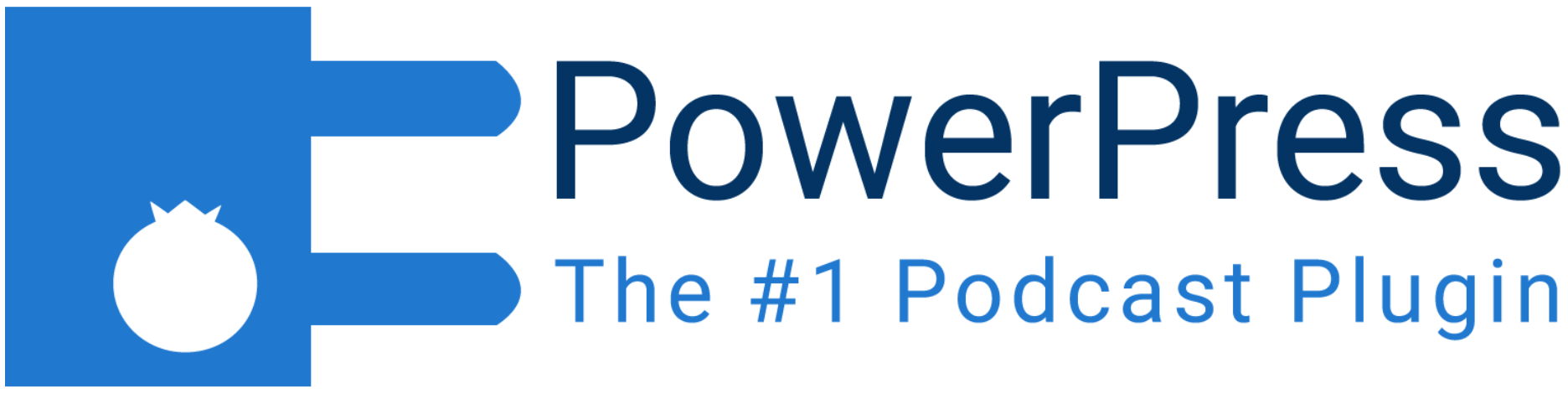
首先,我们建议下载并安装 Blubrry 的 PowerPress 插件。 准备好后,前往第一步。
第 1 步:为您的播客配置基本的 PowerPress 设置
PowerPress 提供两个选项来帮助您配置设置。 安装后,您将进入简单模式的设置页面,您可以滚动浏览基本的相关设置以开始使用。 如果您想进一步挖掘,您可以选择单击“切换到高级模式”按钮——尽管我们现在会保持简单。
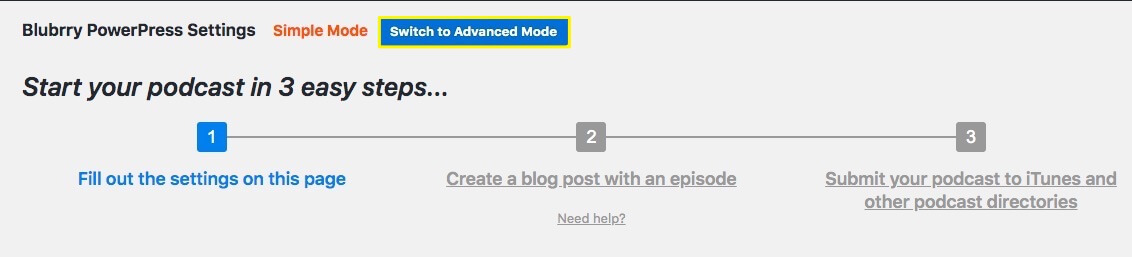
PowerPress 使您可以在一页上轻松填写播客的重要设置。 简单模式主要关注 Apple 播客的设置(例如描述、插图、类别和标题),因为它是一个非常受欢迎的播客平台。
简单模式也提供了后期选项设置。 例如,您可以选择是否希望您的媒体和链接出现在帖子内容的上方或下方。 此外,您可以轻松选择是否要隐藏播放器:
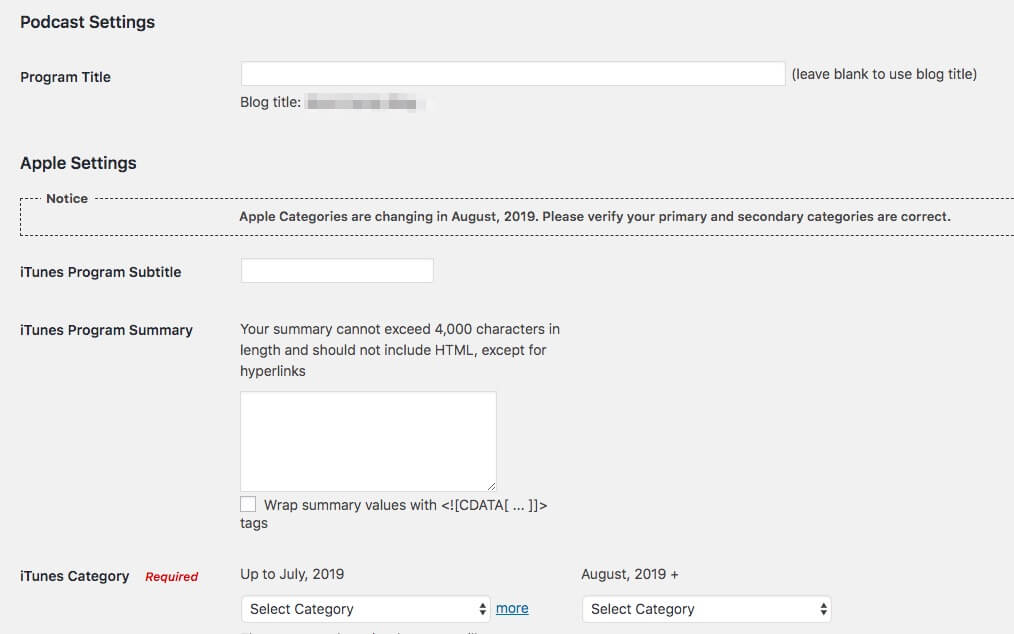

如果您有兴趣进一步调整设置,可以切换到高级模式。 在这里,您将看到一个屏幕,其中设置分为选项卡。 其中包括剧集、提要和目的地的更多选项:
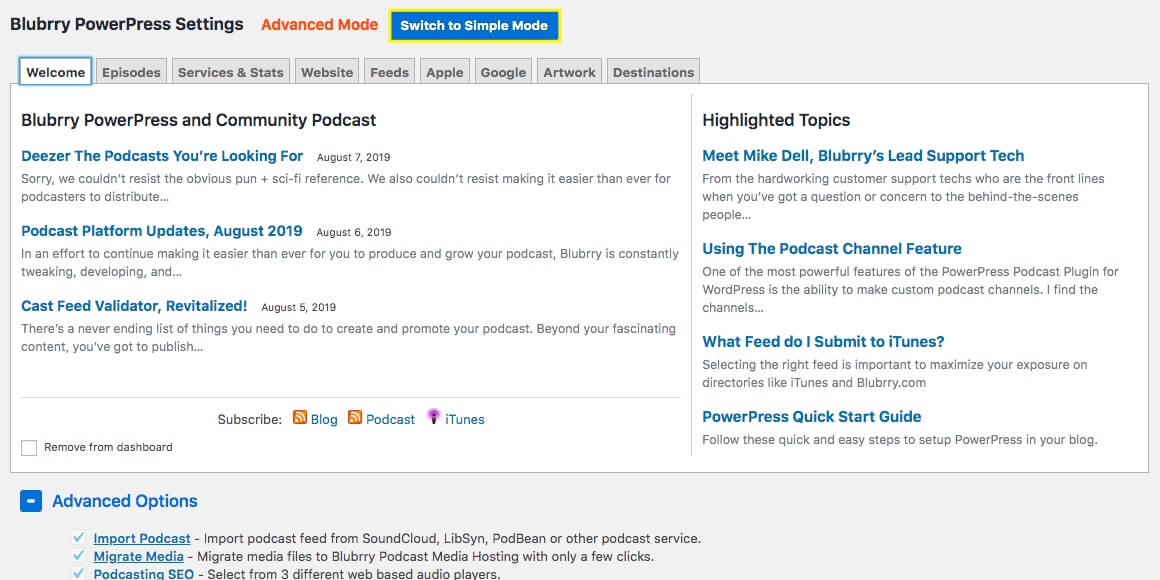
在“高级模式”屏幕中,您还可以完成您的播客设置,以便在其他目录中列出,例如 Google,它有自己的选项卡。 完成设置后,不要忘记保存更改。 最后,两种设置模式都要求您通过单击每个设置页面底部的“保存更改”按钮来保存更改。
第 2 步:使用 PowerPress 创建播客集
完成设置后,您就可以使用 PowerPress 创建帖子了。 您可以直接从简单模式设置页面创建新帖子,也可以转到 WordPress 中的帖子 > 添加新帖子。 您的新帖子页面看起来像一个常规的 WordPress 帖子创建页面,并在底部添加了一些 PowerPress 选项。
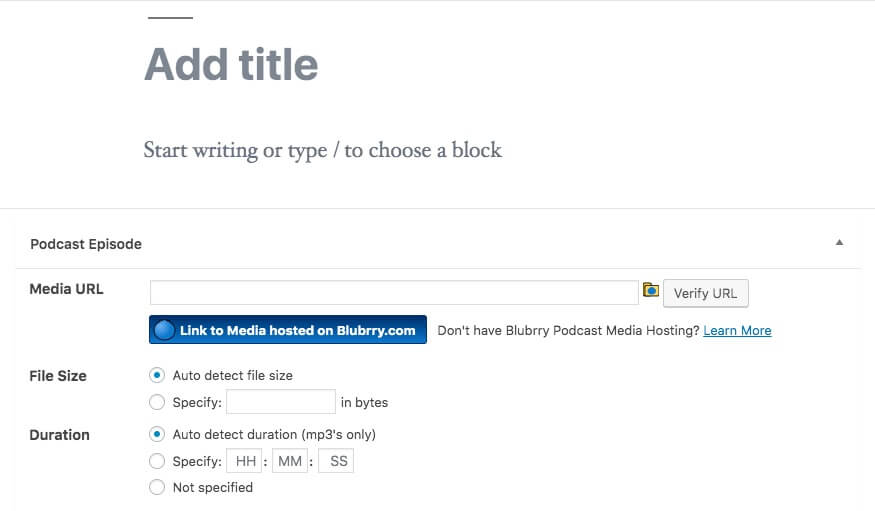
假设您至少在某处托管了一个播客文件(我们建议使用特定于播客的媒体主机,以帮助防止您的网站变慢到爬行),您需要复制该媒体文件 URL 以放置在您的帖子编辑器下方的字段中. PowerPress 将自动评估 MP3 格式的播客文件的长度,或者您可以手动设置长度。
如果您预览您的帖子,您会看到一个媒体播放器,并且根据您的初始设置选择已将播客提要信息添加到帖子中。
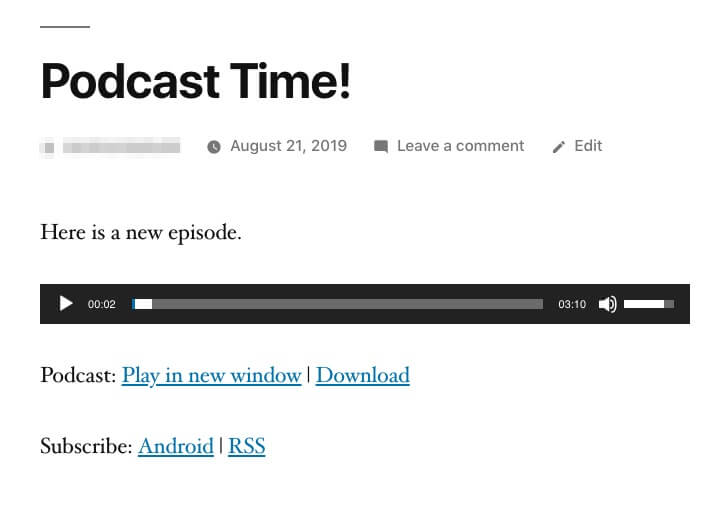
撰写帖子文本并添加图像后,您可以预览或发布您的帖子。 要完成最后一步,至少需要发布一篇 PowerPress 帖子。
注意 – 如果您已经在其他地方托管了播客提要,则可以使用播客导入器插件将其导入,而不是手动创建剧集。 此外,考虑到您的播客已经在其他地方托管并提交到流行的播客目录,您可以跳过下一步。
第 3 步:将您的剧集提交到播客目录
发布帖子后,您可以返回 PowerPress简单模式设置。 您将看到一个将您的 podcast 提交到 iTunes 和其他 podcast 目录链接。 这将带您进入 Blubrry 页面,您将在其中看到您的播客提要 URL 以及有关提交到 Apple 播客的详细说明:
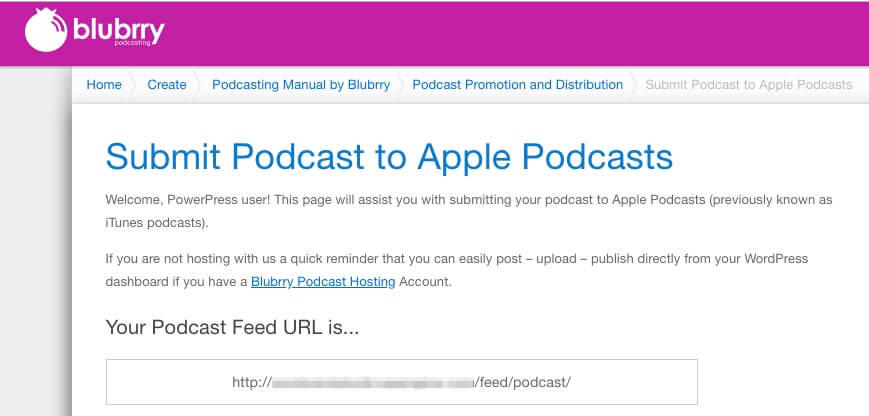
如果您想将您的播客提交到其他目录,您需要访问您的 PowerPress 设置并切换到高级模式。 完成此操作后,单击“目的地”选项卡。 这会将您的提交选项扩展到许多其他目录:
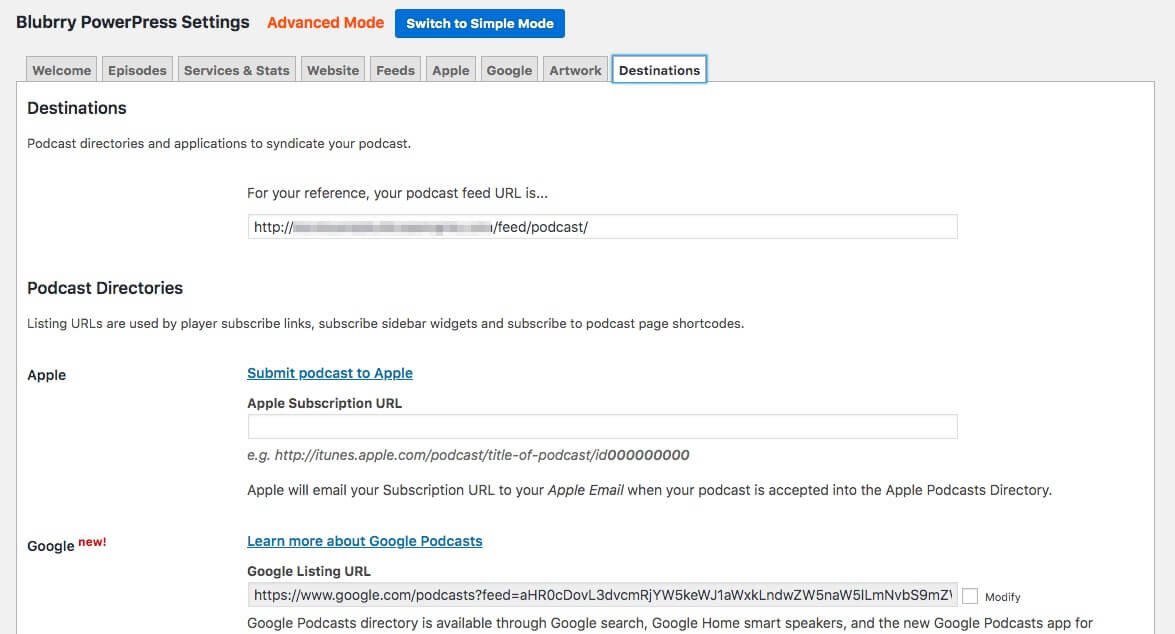
最后,值得注意的是,您不需要 Blubrry 播客托管帐户即可利用 PowerPress 插件,但帐户可以解锁更高级的功能,例如统计信息、附加媒体播放器等。
结论
确定使用哪些工具来托管、发布和广播您的播客似乎是一项艰巨的任务。 但是,使用 Blubrry 的 PowerPress 插件,您几乎可以在一个地方获得所需的所有工具。 如果您打算将 WordPress 用于您的播客网站,PowerPress 可以帮助您轻松地显示您的播客剧集。 您可以免费使用它,并将其与我们提供的专业播客主题一起使用。
如果您已准备好使用 PowerPress 开始您的播客网站,请记住使用 PowerPress 的以下三个简单步骤:
- 配置您的设置。
- 创建您的播客的剧集特定帖子或导入您的播客 RSS 提要。
- 将您的播客提交到目录。
正如我们所提到的,PowerPress 与我们所有的 WordPress 播客主题无缝协作。 因此,无论您的播客涵盖什么主题,将 PowerPress 与我们兼容的主题之一相结合是一个强大的组合!
